1、权限校验
首先,您的数据保存在远端服务器一份,服务器需要对您的身份进行识别,一段RAS加密字串,
启动GUI,step1:创建秘钥,generate SSHkey.
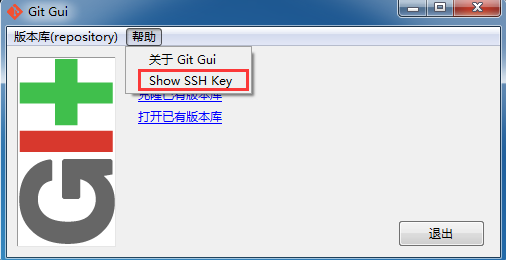
step2:添加密钥;去你的代码托管服务器,你的账号设置中,添加它,
比如在github中的地址,title随意,比如你可以用home、company等作为标识来识别。
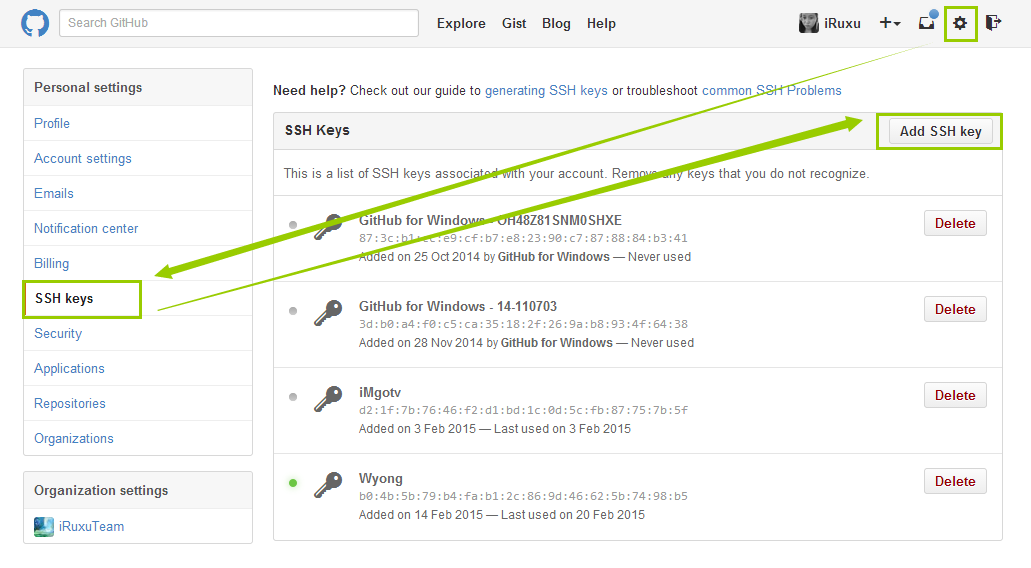
账号保存
如果不做设置的话,每次提交都会找你输入密码,于是我们先把这个设置好,
step3:添加环境变量:
计算机-右击属性-高级设置-环境变量新建变量,变量名:HOME,变量值:%USERPROFILE%,

操作流程:
初始化(init)
初始化就是新建一个项目,跟PS新建一张画布一样,在新建的文件夹中右键创建即可,若点击git bash则以此目录为当前目录进入命令行状态:
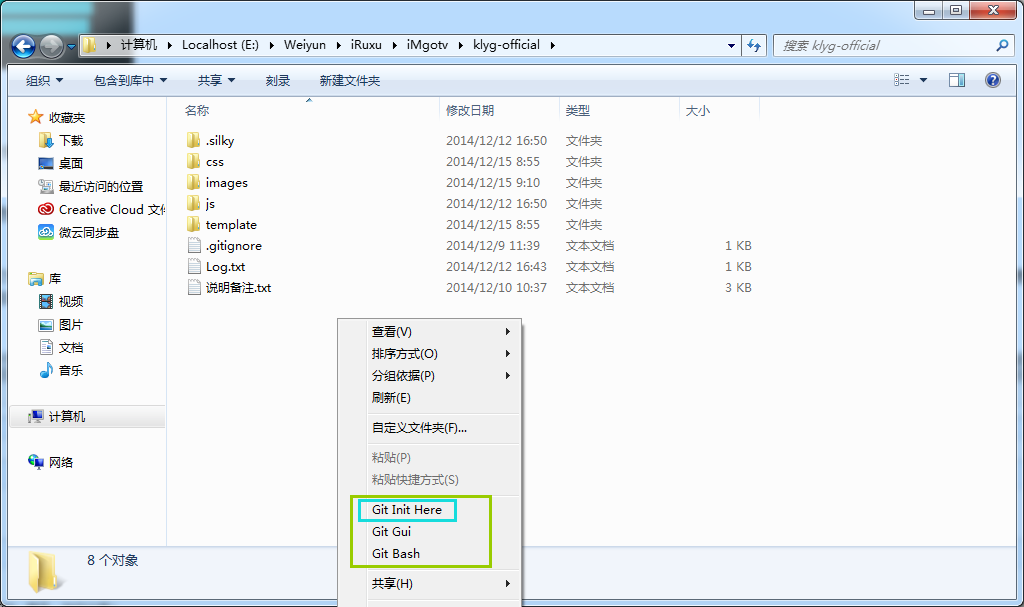
添加:
添加并不是把代码提交到远程git库,git也不会你修改了代码它自动帮你保存你修改的每个过程,你修改了很多文件,但未必所有的修改,你都打算最终提交上去,那些你打算提交的部分,你可以添加进来,待会提交,叫做缓存改动(本地缓存),通常我会把所有文件都直接全部缓存,它会自动寻找所有改动过的文件,而不需要提交的文件放在忽略的文件夹中,
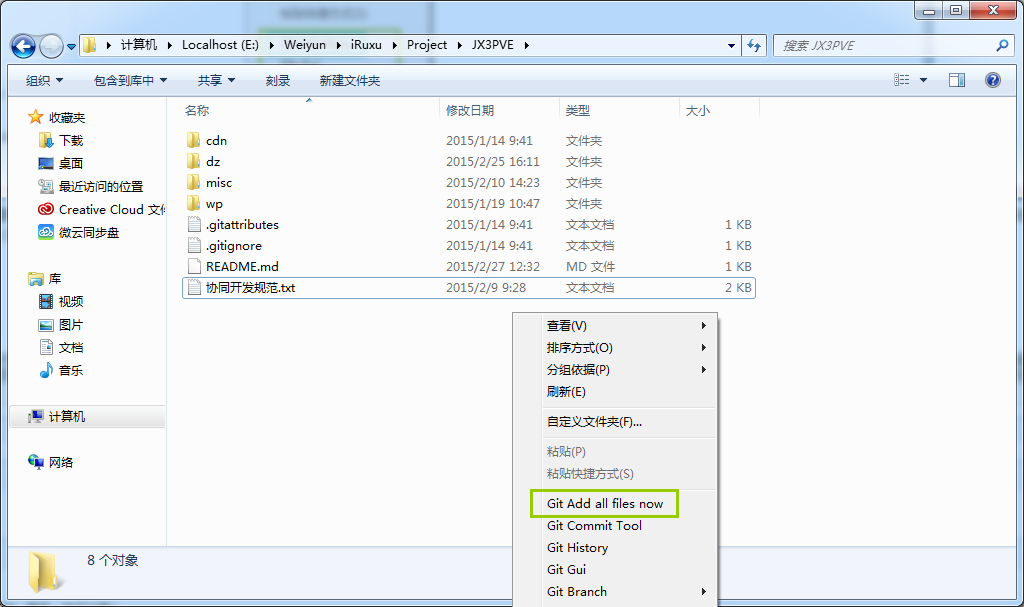
忽略:gitignore
实际上我们的大部分文件都是一起提交的,并不会逐一去甄选,又或者类似PSD这样的大源文件并不作为产品最终展示的过渡文件,我们可以统一放在临时文件夹中,并忽略此文件夹:
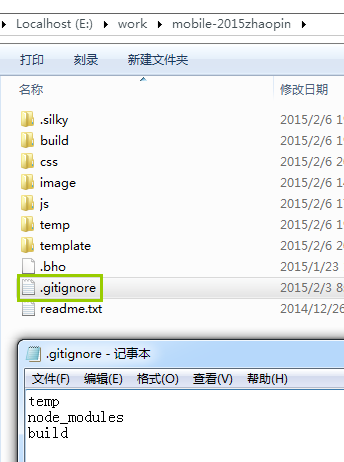
提交(git commit)
提交则代表之前添加add的文件已确认并被提交到git 库中,需要注意的是,如果你改变代码的缩写(尽管没有修改内容),默认状态下会被识别为整个代码全部变更,提交的时候要求全部写在备注中的。
上传(git push)
故名思意,就是上环到远端服务器上了,别人就可以查看你的代码了。

获取远程代码(git remote/fetch)
如果我们准备回家继续搬砖,那么我们就在家里的电脑上
-----------------------------------------------------------------------------------------------------------
GIT GUI HERE--图形化界面
GIT BASH HERE--命令行模式
命令:
DOS linux
清屏: cls clear
切换目录: cd cd /
新建目录 md mkdir
删除目录 rd rmdir
查看文件 dir ls--list
退出: exit
linux:vi/vim
1、输入vi
shift+:==>q
2、vi+文件名
对文件没有任何操作
2、对文件进行编辑:
先保存再退出:wq就是先保存再退出